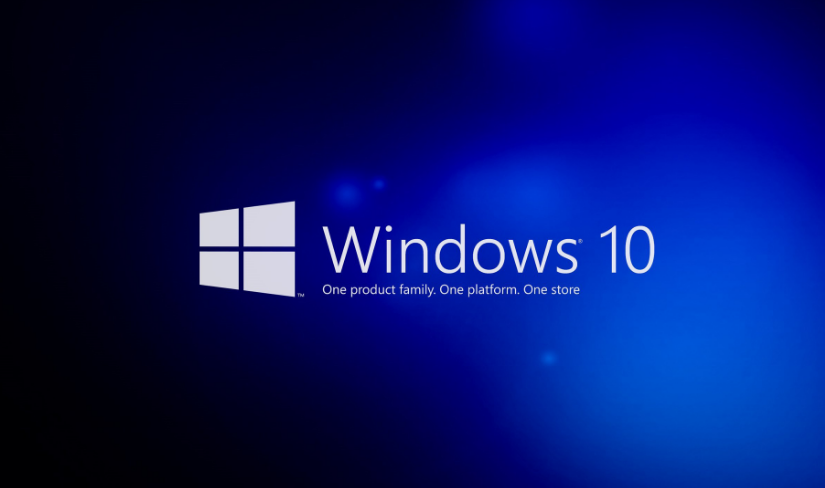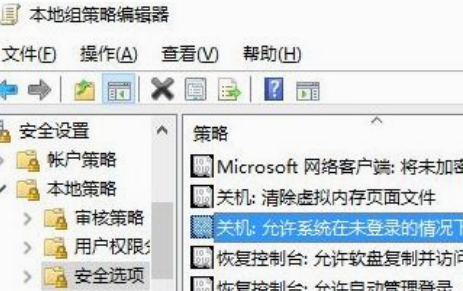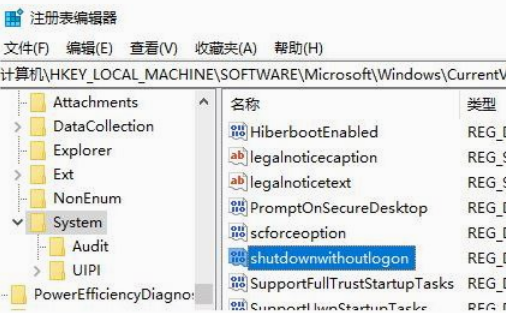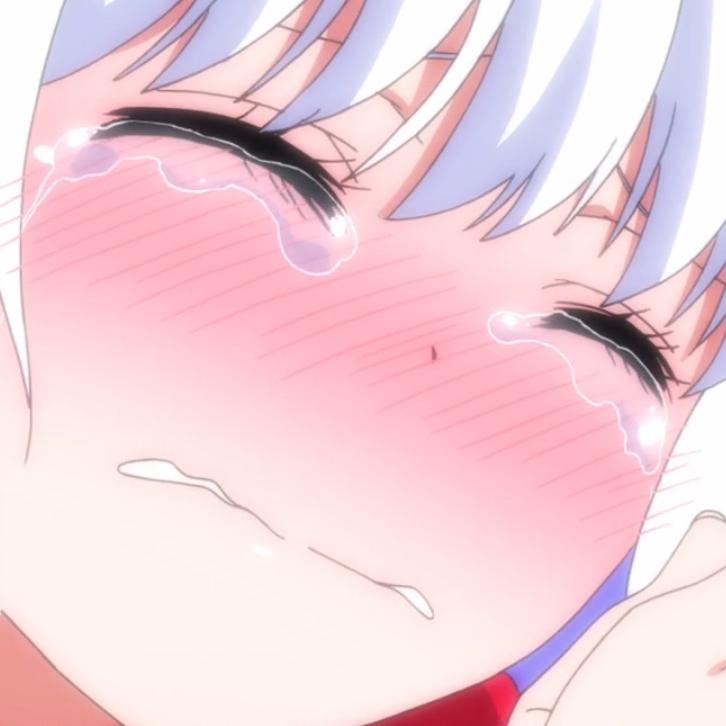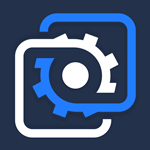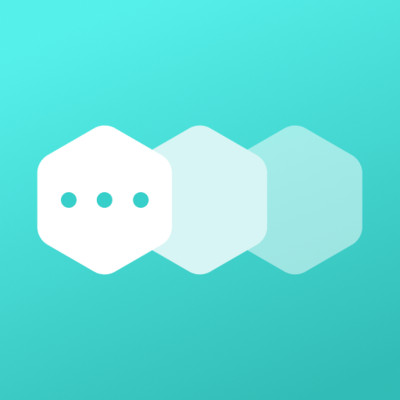win10系统登录界面电源按钮怎么隐藏 win10系统登录界面电源按钮隐藏方法
作者:佚名 来源:xp下载站 时间:2024-02-23 14:55
win10系统是windows系统兼容性很不错的一个系统,这个系统的界面页面跟之前的版本有一点点差异,功能也有一些,最近有小伙伴问,想把登录界面电源按钮隐藏了,但是不知道win10系统登录界面电源按钮怎么隐藏,那么下面小编就带给大家win10系统登录界面电源按钮隐藏方法。
win10系统登录界面电源按钮怎么隐藏
解决方法一:编辑组策略
1、按下win+R组合键打开运行,在框中输入gpedit.msc点击确定打开组策略编辑器,定位至“计算机配置—Windows设置-安全设置—本地策略—安全选项”;
2、然后在右侧窗口中找到“关机:允许系统在未登录的情况下关闭”配置项;
3、双击该配置项打开“关机:允许系统在未登录的情况下关闭属性”窗口,设置为“已禁用”,确定;
4、以后再进入登录界面,就看不到电源按钮了。以后想要恢复电源按钮的话,只需设置为“已启用”即可。
解决方法二:修改注册表
对于没有组策略编辑器的Win10家庭版用户则需要通过修改注册表来实现。当然其他Win10版本也均可以修改注册表来实现,只不过没有组策略编辑器直观。
1、打开注册表编辑器,定位至:
HKEY_LOCAL_MACHINE\SOFTWARE\Microsoft\Windows\CurrentVersion\Policies\System
PS:如何快速定位至注册表中某项。
2、在右侧窗口中找到名为shutdownwithoutlogon的DWORD(32位)值;
3、双击该值打开编辑窗口,把数值数据修改为0;
4、这样就能隐藏登录界面的电源按钮了;
5、以后想要显示的话,把shutdownwithoutlogon值的数值数据修改为1即可。